标签:
1.1设备-安装增加功能
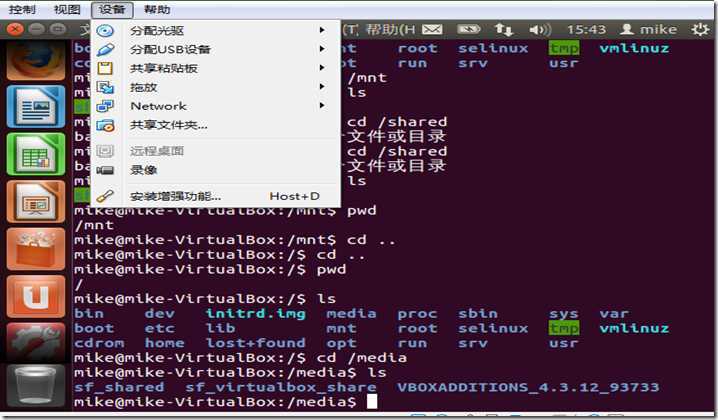
1.3入终端输入命令:
ca /media
ls
cd VBOXADDITIONS_4.3.12_93733
ls
sudo ./VBoxLinuxAdditions.run #安装virtualbox增强包
2. 实现共享文件功能
2.1 windows下新建文件夹
在E盘下创建一个共享文件夹 shared。
2.2设置-》数据空间-》固定分配,选择共享文件夹路径,注意此时不要勾选自动挂载,如下图所示。
2.3挂载共享文件夹
进入虚拟Ubuntu,在命令行终端下输入:
sudo mkdir /mnt/shared #创建一个文件夹
sudo mount -t vboxsf shared /mnt/shared
"shared”是之前创建的共享文件夹的名字。OK,现在Ubuntu和主机可以互传文件了。
要想自动挂载的话,可以在/etc/fstab中添加一项
shared /mnt/shared vboxsf rw,gid=100,uid=1000,auto 0 0
5、卸载的话使用下面的命令:
sudo umount -f /mnt/shared
注意:
共享文件夹的名称千万不要和挂载点的名称相同。比如,上面的挂载点是/mnt/shared,如果共享文件夹的名字也是shared的话,在挂载的时候就会出现如下的错误信息:/sbin/mount.vboxsf: mounting failed with the error: Protocol error
virtualbox中ubuntu和windows共享文件夹设置
标签:
原文地址:http://www.cnblogs.com/donghua2014/p/4246214.html